手机屏下面有一条小横线 如何禁用iPhone手机下方的横线
日期: 来源:铲子手游网
手机屏下面有一条小横线,如今手机已经成为我们日常生活中不可或缺的一部分,而iPhone更是备受人们喜爱的智能手机之一,在使用iPhone手机的过程中,有时候我们可能会遇到一些小问题,比如屏幕下方出现的那条小横线。这条横线可能会干扰我们的视线或者影响我们的操作体验,为了更好地使用iPhone手机,禁用手机下方的横线成为了许多人关注的话题。如何禁用这条横线呢?接下来我们将一起探讨一些方法来解决这个问题。
如何禁用iPhone手机下方的横线
方法如下:
1.在应用中去掉下方的横线,可以通过开启引导式访问来实现。打开手机的设置图标进入。
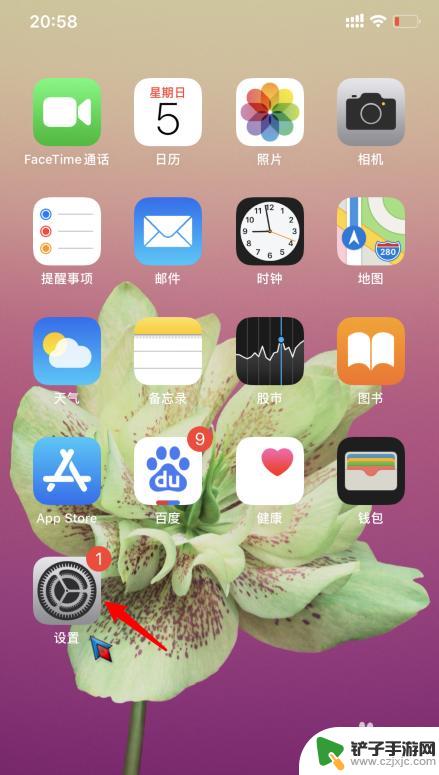
2.进入设置后,点击辅助功能的选项。
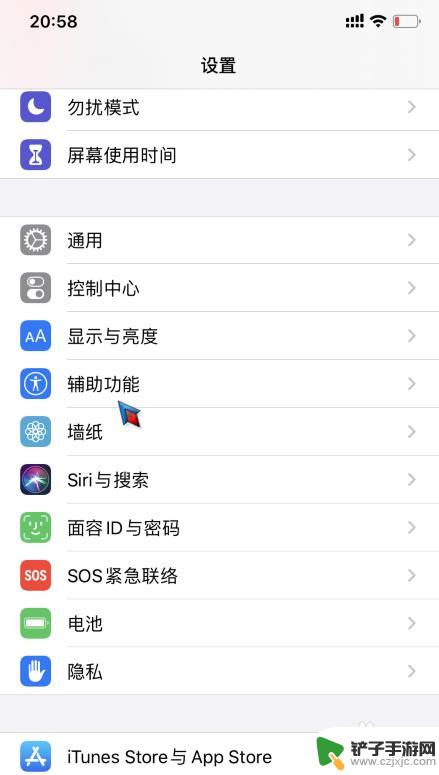
3.之后,点击引导式访问的选项进入。
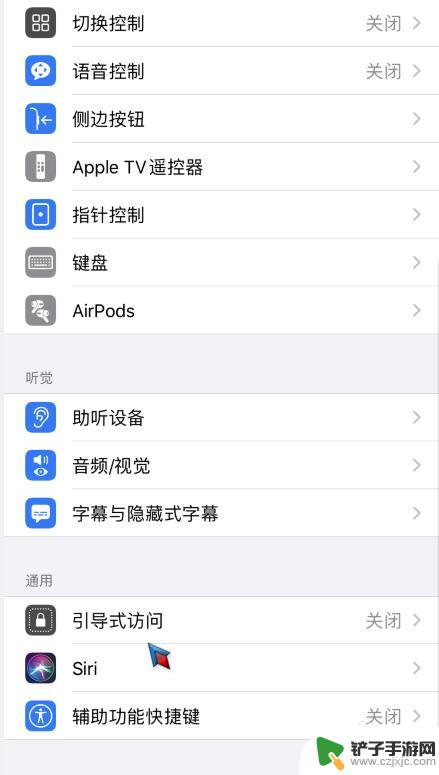
4.进入后,选择开启引导式访问的功能。
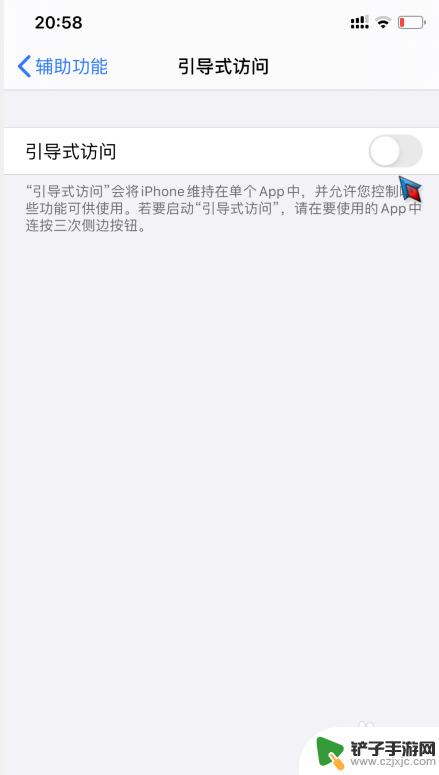
5.开启后,在应用界面。点击三次电源键,选择右上方的开始选项。
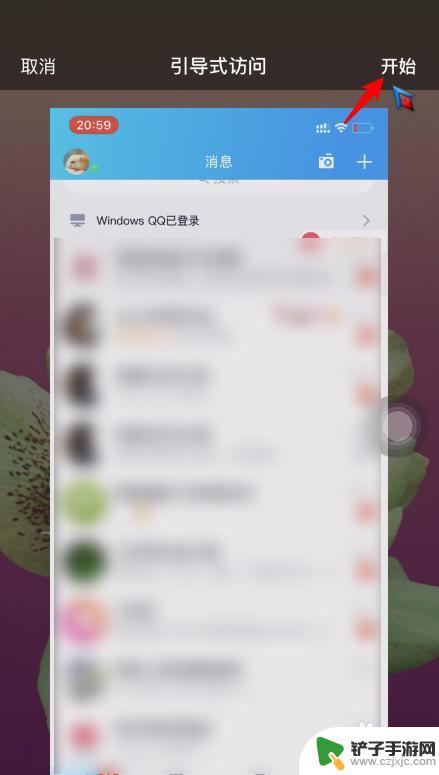
6.点击后,设置密码并开启引导式访问。
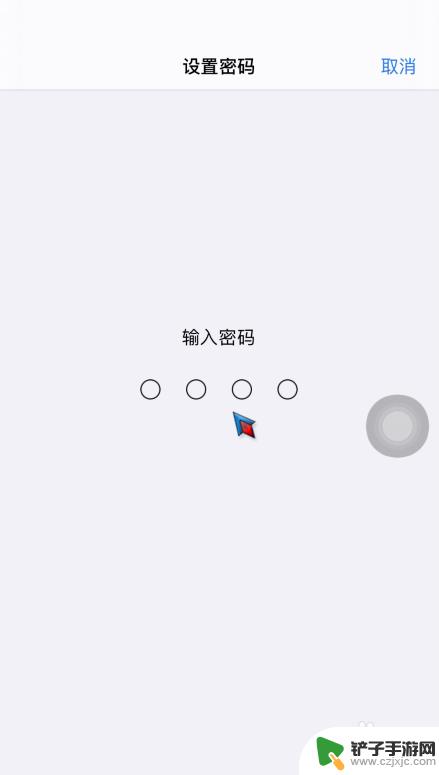
7.开启后,可以看到下方的横线已经消失。
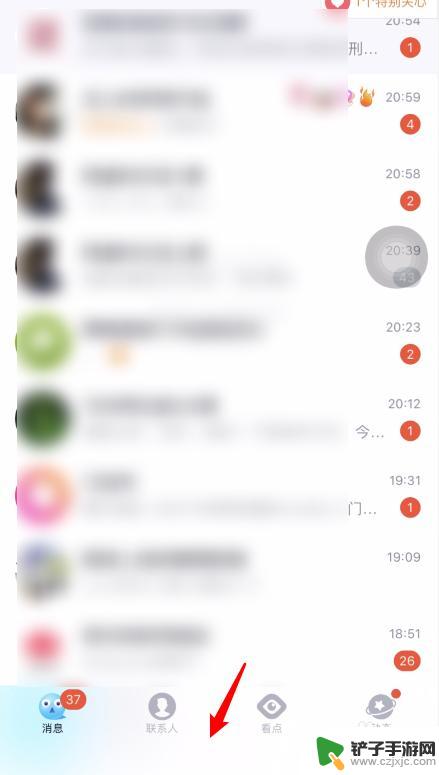
8.但是,开启后有一个弊端就是无法退出该应用。如果需要退出,可再次点击三次电源键。选择左上方的结束选项即可。
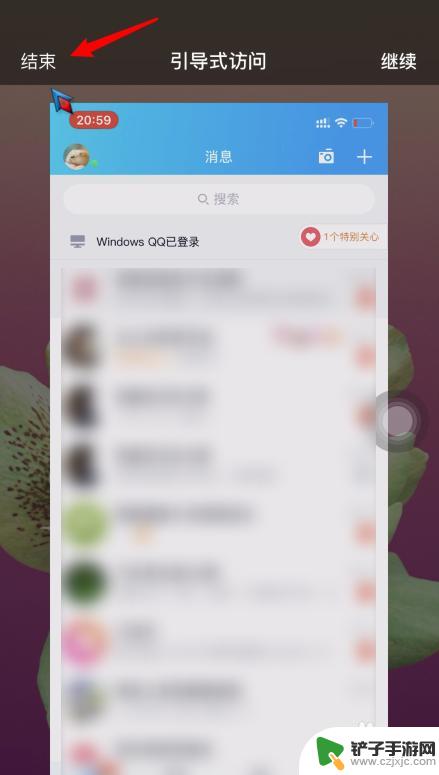
以上就是手机屏幕下方出现一条小横线的全部内容,如果你遇到这种情况,可以按照以上步骤进行解决,解决方法非常简单快速,一步到位。














